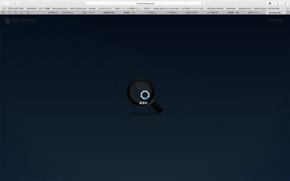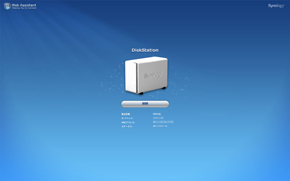気乗りしない林信行に無理矢理「Synology NAS」を送りつけた結果(1/3 ページ)
最近、テクノロジー製品に興味が湧かない。正直、このレビューの仕事を受けたときも気乗りがしなかった。製品を開封しセットアップしたのは届いてから6週間後。「そろそろ、原稿を待つのは限界です」というメールが届いたためだ。しかし、セットアップし始めて2分で製品に惚れ込んだ。これはネットワークストレージの革命かもしれない。
開封2分後に走った衝撃
ITmediaの編集Gに「Synology(シノロジー)という面白いNAS(ネットワーク接続型HDD)があるのでレビューしませんか」と誘われたのは3月ごろだ。
NASというのは、HDD(やSSD)をパソコンに直接ではなく、家庭やオフィスのネットワークケーブルにつないで、同じネットワーク上のパソコンやスマートフォンから利用できるようにする製品のこと。言って見れば自前クラウドを作ってしまう製品だ。筆者宅でも現役のTime Capsuleがあり、その前にもいくつかの製品を使ってきた。
編集Gには、これまでいろいろ迷惑をかけてきたこともあり、断りきれずにレビューを引き受けてしまったが、正直そんな“渋い製品”のレビューにはそれほどノリ気になれなかった。
機材が届いたのは4月始めでヨーロッパ出張中。届いていたことに気がつくまでに3週間、そこから重い腰をあげて製品を開封したのはさらに3週間後。「そろそろ、原稿を待つのは限界です」というメールが届いてからさらに数日が経った後だった。
一部では有名な製品らしいが、最近、テクノロジー製品に心がトキめかず、まったく情報も追っていない。Synologyについても、貸し出し前に、検索をしていくつかレビュー記事を見たが、正直興味は湧かなかった。
しかし、製品の箱を開いて2分ほどで印象が180度変わった。
まず、ありきたりの段ボールのパッケージと、その中から取り出した、よくある白いプラスチックのボディーや黒く巨大なACアダプターを見たときには幻滅して、「無理をしてでも断ればよかった・・・・・・」と心が暗くなった。
しかし、電源を入れて設定をしようとしたときに事件が起きた。
家庭内あるいはオフィス内といった屋内ネットワークに接続するHDD、NAS(Network Attached Storage)は、パソコンやスマートフォンのようなディスプレイがないため初期設定が面倒なことが多い。分厚い付属マニュアルのページをパラパラと飛ばして「初期設定、初期設定…・・・」とその製品ならではの設定方法を探し、そこから10〜20分コースが通例だ。
しかし、「Synology」に付属するマニュアルはA4用紙を3つ折りにした薄い紙切れ1枚だけで、そこにはWebブラウザに「find.synology.com」というURLを打ち込め、という指示だけ。
「なるほどWebでマニュアルを読めということか。それとも専用の設定ソフトをダウンロードしろということか」と思っていた。しかし、違った。
URLにアクセスすると、ブラウザ画面いっぱいに何かを検索中と訴えるような虫眼鏡のアニメーションが現れて、しばらくすると「あなたのSynologyを見つけました」というメッセージが表示された。この瞬間に衝撃が走った。「この製品は、これまで知っていたNASとは全然違いそうだ」と、久しぶりにワクワクしてきた。
何に衝撃を受けたのか、詳しくない人のために少しだけ解説させてほしい。NASの最初の設定でやっかいなことの1つは、突如あなたのネットワークにNASが加わっても、あなたのパソコンはそんなこと知る由もないということだ。
NASにもIPアドレスというアドレスが割り振られるが、大抵はルーターによって適当なアドレスが割り振られるので、メーカーがどんなアドレスになるかをあらかじめマニュアルに印刷しておくこともできない。パソコンからネットワーク経由でNASにアクセスすることが第一関門となる。
多くの他製品では、専用アプリケーションをダウンロード/インストールさせて探索用の通信技術を使って見つけさせている。中には製品に屋内ネットワークだけで通用する固定の文字アドレス(ローカルドメイン名)を組み込んでいる会社もあり、この場合はWebブラウザやmacOS/Windowsのネットワークドライブの「追加/接続」メニューにこれを打ち込めば接続できる。ただし、大量生産品にWatson、Adams、Jefferson…・・・などと分かりやすい名前をつけることもできないので、大概は製品を表す数文字+シリアル番号となっている。たった1度のこととは言え、長いシリアル番号の数字を確認しながら打ち込むのは面倒な作業だ。
ところがSynologyは、こうした従来のやり方の常識を打ち壊した。難しいことは一切忘れて、Webブラウザに「find.synology.com」と打ち込むだけ。これはなかなか画期的だ。
そして、こうした細かい部分の作り込みは、IT系の媒体にありがちな、「私は客観的です」を装わないといけない四角四面なレビュー記事(失礼!)ではなかなか伝わりにくいかもしれない。
課題解決の工夫(=デザイン)を重視し、型よりも伝えることを重視したレビュー記事を書く筆者のほうが、この製品の魅力を伝えやすいから筆者に頼んだんだ、と編集Gの狙いも読めてきた。
ただし、ここで1つ注意しておこう。後になって気が付いたのだが、実際にこの製品を買ったすべての人が2分でこの衝撃を味わえるわけではない。筆者が貸し出しを受けた製品はあらかじめHDDが組み込まれた状態で送られてきていたが、実際のSynology DiskStation DS216jにはディスクが入っておらず、本当の第一ステップは開封後、別途購入したHDDを取り付けることから始まるので、実際にはその作業時間として5〜10分が追加される。
Synologyには筆者と同じ衝撃を多くの人に味わってもらうためにもディスク内蔵の初心者キットをぜひ販売してもらいたいと思う。もっとも、初期設定の簡単さはSynologyの魅力の氷山の一角でしかない。
Copyright © ITmedia, Inc. All Rights Reserved.
アクセストップ10
- Microsoftが「MS-DOS 4.0」をオープンソース化 IBMの協力で (2024年04月26日)
- Wi-Fi 7対応のゲーミングルーターがASUSからデビュー (2024年04月27日)
- Steamで「ゴールデンウィークゲームフェス」開催中! 最大90%オフも (2024年04月27日)
- プロセスノードに加えて新技術も売り込む! Intelが半導体の「受託生産」で使う“武器”【後編】 (2024年04月26日)
- aiwa、5K撮影に対応した小型アクションカメラ「aiwa cam S5K」など2製品 (2024年04月26日)
- 8K/30fpsで撮影できる「Insta360 X4」は想像以上のデキ 気になる発熱と録画可能時間を検証してみたら (2024年04月26日)
- あなたのPCのWindows 10/11の「ライセンス」はどうなっている? 調べる方法をチェック! (2023年10月20日)
- LGエレ、キャリブレーションセンサーを標準付属した4K対応の27型/31.5型液晶ディスプレイ (2024年04月26日)
- ワコムが有機ELペンタブレットをついに投入! 「Wacom Movink 13」は約420gの軽量モデルだ (2024年04月24日)
- 「Windows 11 Home」をおトクに「Windows 11 Pro」へアップグレードする方法 (2022年04月15日)